有使用联想电脑的用户反映自己的电脑系统出现故障问题,无法正常使用系统怎么办,要如何恢复系统?这种情况下我们可以使用联想自带的联想一键恢复系统功能进行修复。下面小编教下大家联想一键拯救系统教程。
具体步骤如下:
1、在关机状态,按下一键拯救按键,一般位于电源键旁边或电脑两侧,带有箭头的按键。

2、弹出Novo Button Menu菜单,选择System Recovery回车。
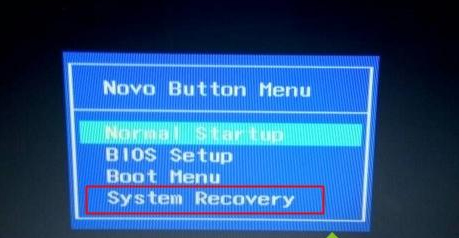
3、进入系统恢复界面,点击“一键恢复”。
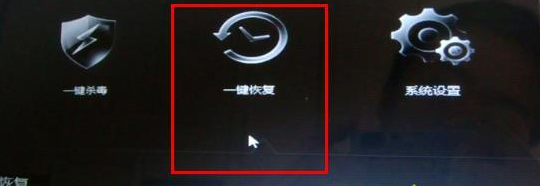
4、系统有两种选项,一种是从初始备份恢复。
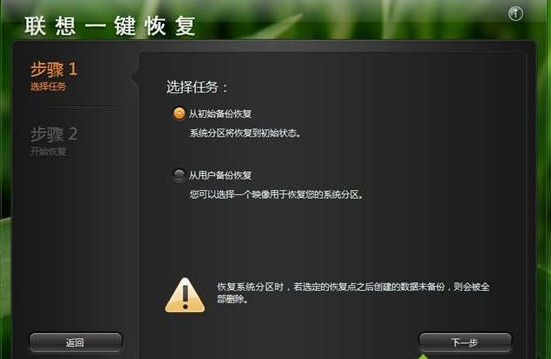
5、另一种是从用户备份恢复。
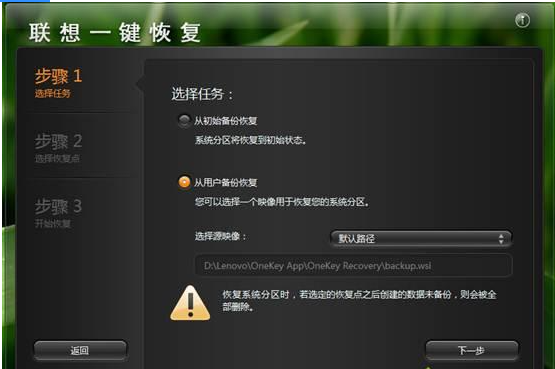
6、选择恢复点,点击下一步。
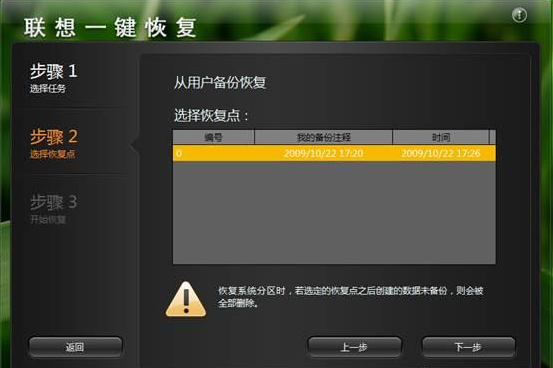
7、显示要恢复的系统信息,点击开始。
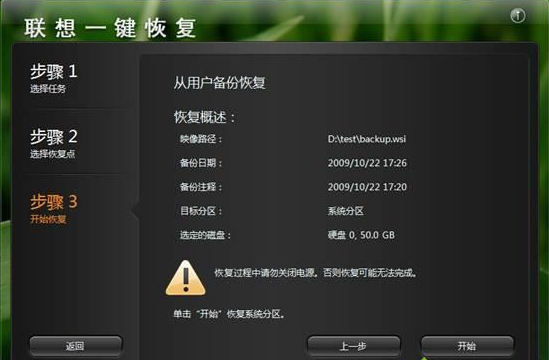
8、弹出提示框,点击是。
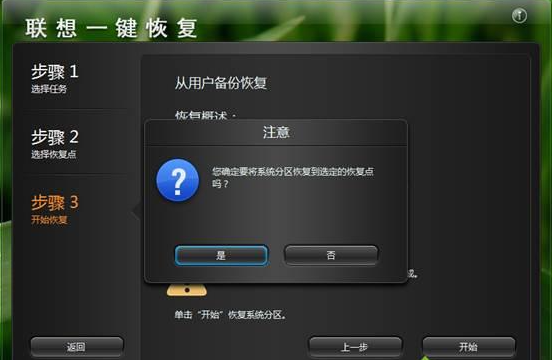
9、在这个界面,执行系统恢复操作。

10、弹出这个窗口,系统恢复完成,点击确定。
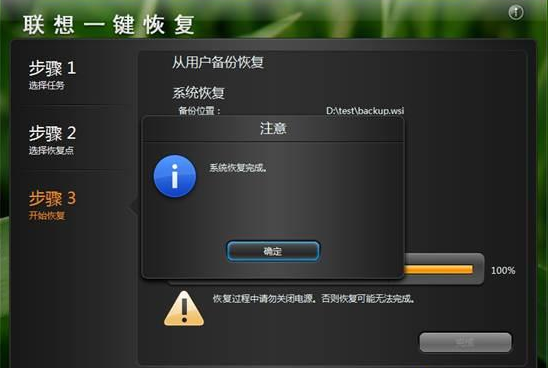
11、最后点击关机或重启即可。
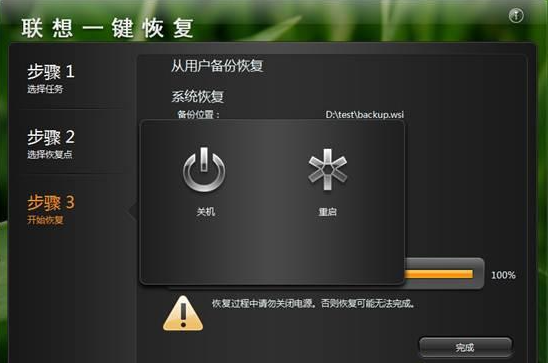
以上便是联想一键拯救系统教程,有需要的小伙伴可以参照教程进行操作。

有使用联想电脑的用户反映自己的电脑系统出现故障问题,无法正常使用系统怎么办,要如何恢复系统?这种情况下我们可以使用联想自带的联想一键恢复系统功能进行修复。下面小编教下大家联想一键拯救系统教程。
具体步骤如下:
1、在关机状态,按下一键拯救按键,一般位于电源键旁边或电脑两侧,带有箭头的按键。

2、弹出Novo Button Menu菜单,选择System Recovery回车。
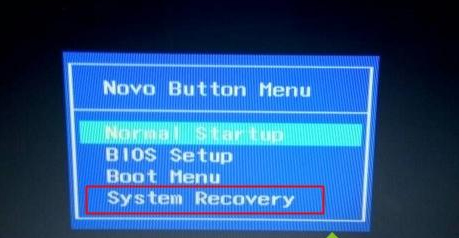
3、进入系统恢复界面,点击“一键恢复”。
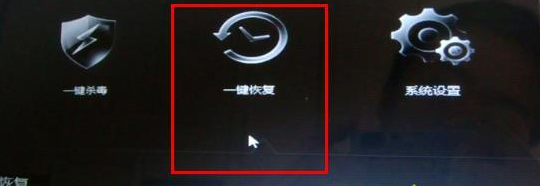
4、系统有两种选项,一种是从初始备份恢复。
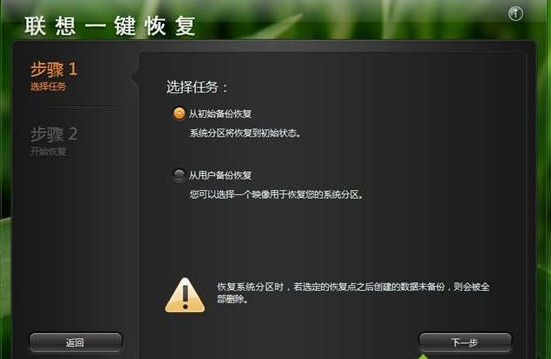
5、另一种是从用户备份恢复。
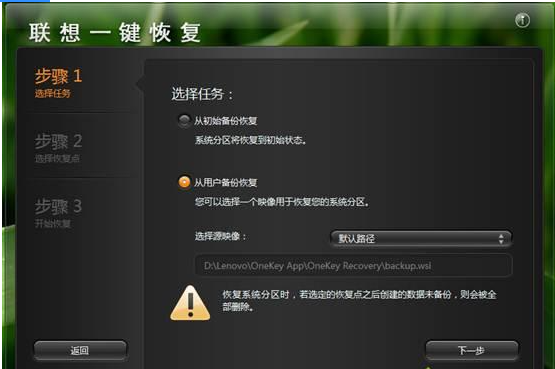
6、选择恢复点,点击下一步。
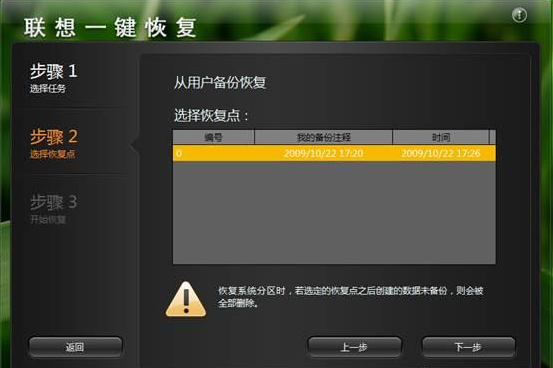
7、显示要恢复的系统信息,点击开始。
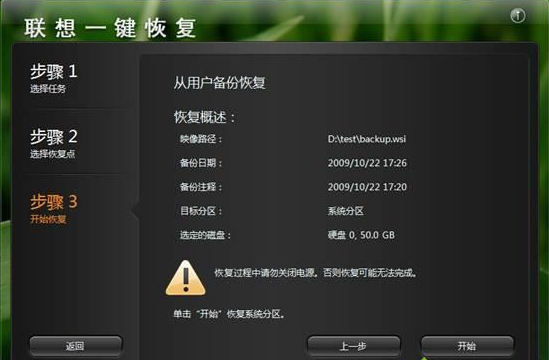
8、弹出提示框,点击是。
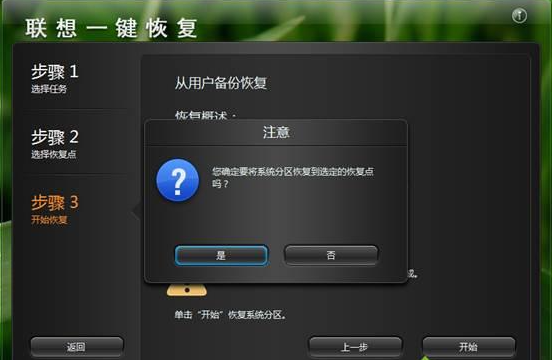
9、在这个界面,执行系统恢复操作。

10、弹出这个窗口,系统恢复完成,点击确定。
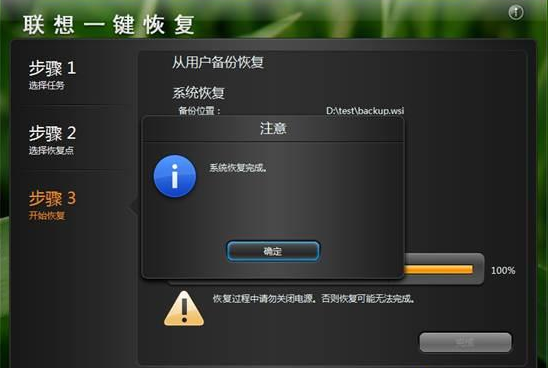
11、最后点击关机或重启即可。
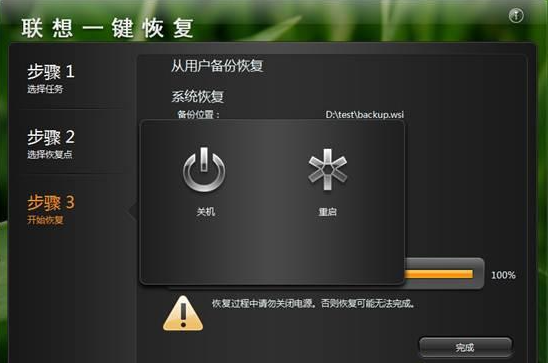
以上便是联想一键拯救系统教程,有需要的小伙伴可以参照教程进行操作。




